給人物照片簡單潤色及加強(qiáng)膚色質(zhì)感
時間:2024-02-04 09:00作者:下載吧人氣:31
素材拍攝的非常不錯,人物裝飾及背景布置的和和諧。不過背景與人物的色彩太接近,處理的時候可以適當(dāng)把兩者的色彩拉開一點。
原圖

最終效果

1、打開原圖素材,創(chuàng)建曲線調(diào)整圖層,參數(shù)設(shè)置如圖1-3,效果如圖4。
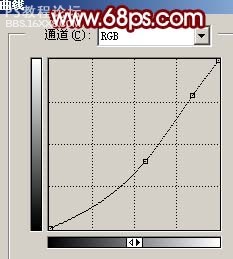
圖1
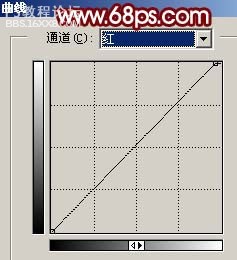
圖2
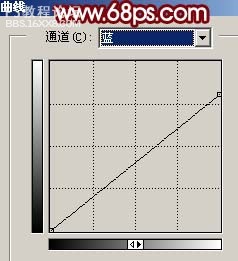
圖3

圖4
2、創(chuàng)建可選顏色調(diào)整圖層,對中性色進(jìn)行調(diào)整,參數(shù)設(shè)置如圖5,確定后把圖層混合模式改為“強(qiáng)光”,圖層不透明度改為:50%,用黑色畫筆涂掉下半部分,效果如圖6。
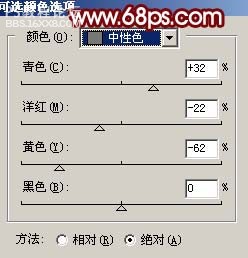
圖5

圖6
3、創(chuàng)建色相/飽和度調(diào)整圖層,對全圖進(jìn)行調(diào)整,參數(shù)設(shè)置如圖7,確定后把圖層混合模式改為“變亮”,效果如圖8。

圖7

圖8
4、把背景圖層復(fù)制一層,按Ctrl + Shift + ] 置頂,用鋼筆把人物部分摳出來,復(fù)制到新的圖層,再把背景副本圖層隱藏,效果如下圖。

圖9
5、按Ctrl + M 對人物調(diào)整曲線,參數(shù)設(shè)置如圖10-12,效果如圖13。
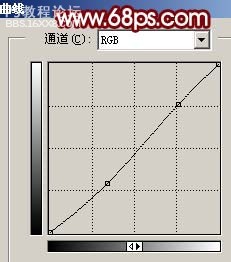
圖10
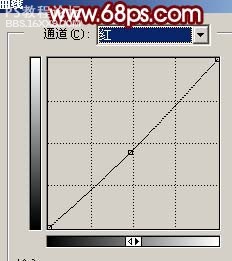
圖11
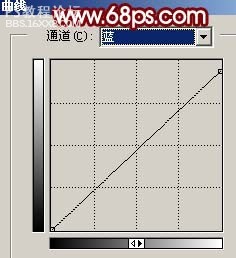
圖12

圖13
6、簡單的給人物磨下皮。

圖14
7、新建一個圖層,按Ctrl + Alt + Shift + E 蓋印圖層,圖層混合模式改為“顏色減淡”,按住Alt 鍵加上圖層蒙版,只保留下圖選區(qū)部分,其它部分用黑色畫筆擦掉,效果如圖16。

圖15

圖16
8、新建一個圖層蓋印圖層,按Ctrl + Shift + U 去色,執(zhí)行:濾鏡 模糊 高斯模糊,數(shù)值為5,確定后把圖層混合模式改為“正片疊底”,圖層不透明度改為:20%,效果如下圖。

圖17
9、新建一個圖層蓋印圖層,用減淡工具,曝光度為:10%左右,把人物臉部及皮膚高光部分涂亮一點,效果如下圖。

圖18
10、創(chuàng)建亮度/對比度調(diào)整圖層,參數(shù)設(shè)置如圖19,確定后只保留人物部分,其它部分用黑色畫筆擦掉,效果如圖20。
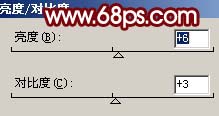
圖19

圖20
11、新建一個圖層,蓋印圖層,執(zhí)行:濾鏡 模糊 高斯模糊,數(shù)值為5,確定后把圖層混合模式改為“濾色”,圖層不透明度改為:30%,效果如下圖。

圖21
12、新建一個圖層,蓋印圖層,整體調(diào)整下顏色,適當(dāng)銳化一下,完成最終效果。

圖22
責(zé)任編輯:bbs.16xx8.com
作者:出處:網(wǎng)絡(luò)
原圖

最終效果

1、打開原圖素材,創(chuàng)建曲線調(diào)整圖層,參數(shù)設(shè)置如圖1-3,效果如圖4。
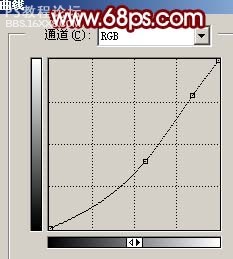
圖1
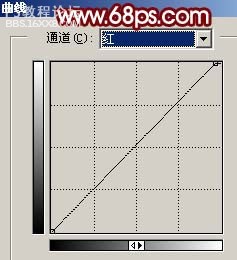
圖2
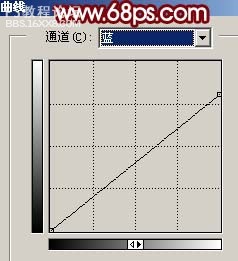
圖3

圖4
2、創(chuàng)建可選顏色調(diào)整圖層,對中性色進(jìn)行調(diào)整,參數(shù)設(shè)置如圖5,確定后把圖層混合模式改為“強(qiáng)光”,圖層不透明度改為:50%,用黑色畫筆涂掉下半部分,效果如圖6。
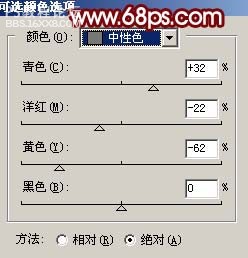
圖5

圖6
3、創(chuàng)建色相/飽和度調(diào)整圖層,對全圖進(jìn)行調(diào)整,參數(shù)設(shè)置如圖7,確定后把圖層混合模式改為“變亮”,效果如圖8。

圖7

圖8
4、把背景圖層復(fù)制一層,按Ctrl + Shift + ] 置頂,用鋼筆把人物部分摳出來,復(fù)制到新的圖層,再把背景副本圖層隱藏,效果如下圖。

圖9
5、按Ctrl + M 對人物調(diào)整曲線,參數(shù)設(shè)置如圖10-12,效果如圖13。
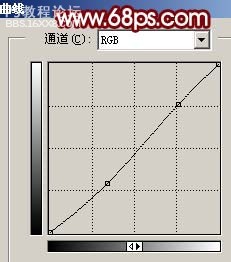
圖10
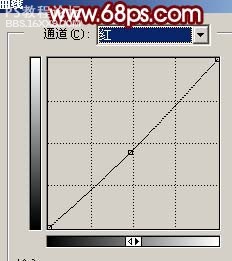
圖11
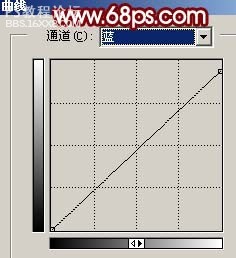
圖12

圖13
6、簡單的給人物磨下皮。

圖14
7、新建一個圖層,按Ctrl + Alt + Shift + E 蓋印圖層,圖層混合模式改為“顏色減淡”,按住Alt 鍵加上圖層蒙版,只保留下圖選區(qū)部分,其它部分用黑色畫筆擦掉,效果如圖16。

圖15

圖16
8、新建一個圖層蓋印圖層,按Ctrl + Shift + U 去色,執(zhí)行:濾鏡 模糊 高斯模糊,數(shù)值為5,確定后把圖層混合模式改為“正片疊底”,圖層不透明度改為:20%,效果如下圖。

圖17
9、新建一個圖層蓋印圖層,用減淡工具,曝光度為:10%左右,把人物臉部及皮膚高光部分涂亮一點,效果如下圖。

圖18
10、創(chuàng)建亮度/對比度調(diào)整圖層,參數(shù)設(shè)置如圖19,確定后只保留人物部分,其它部分用黑色畫筆擦掉,效果如圖20。
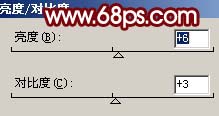
圖19

圖20
11、新建一個圖層,蓋印圖層,執(zhí)行:濾鏡 模糊 高斯模糊,數(shù)值為5,確定后把圖層混合模式改為“濾色”,圖層不透明度改為:30%,效果如下圖。

圖21
12、新建一個圖層,蓋印圖層,整體調(diào)整下顏色,適當(dāng)銳化一下,完成最終效果。

圖22
責(zé)任編輯:bbs.16xx8.com
作者:出處:網(wǎng)絡(luò)
標(biāo)簽膚色,質(zhì)感,加強(qiáng),潤色,照片,簡單,人物

網(wǎng)友評論